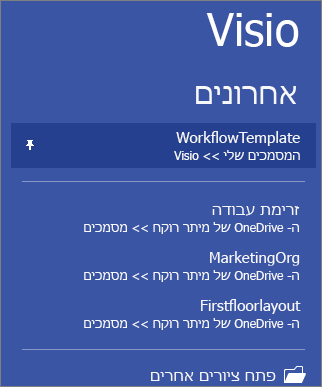אם תבנית Visio אינה כוללת סטנסיל הרצוי, הוסף את הסטנסיל לתבנית ולאחר מכן שמור עותק של התבנית המשופרת.
הוספת סטנסיל לתבנית
-
בחלון צורות, לחץ על צורות נוספות.
-
לחץ על הסטנסיל שברצונך שהתבנית תמקם - הזז את המצביע מעל הקטגוריות כדי לראות את רשימות הסטנסיל בכל קטגוריה. סימני ביקורת מציינים סטנסילים שכבר יש לתבנית.
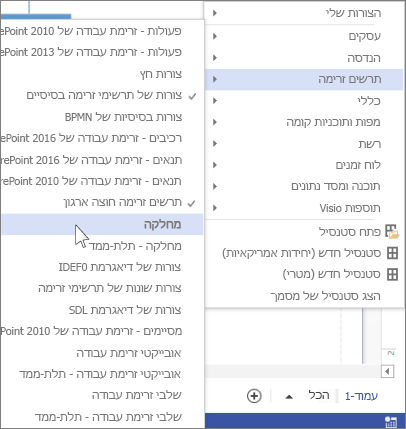
-
הסטנסיל החדש מופיע ברשימת הסטנסילים בחלון צורות.
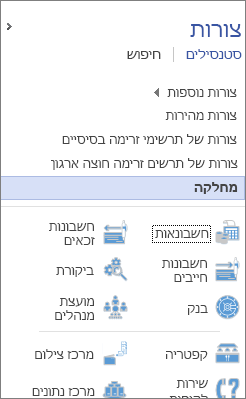
שמירת הקובץ כתבנית Visio חדשה
-
לחץ על קובץ > שמירה בשם.
-
בחר מיקום, וברשימה שמור כסוג, בחר תבנית Visio(או Visio Macro-Enabled תבנית אם הוספת פקודות מאקרו לקובץ).
-
תן שם לתבנית ולחץ על אישור.
חיפוש ופתיחה של התבנית המותאמת אישית שלך
-
לחץ על קובץ > חדש, ולאחר מכן, מתחת לחיפוש התבנית, לחץ על קטגוריות.
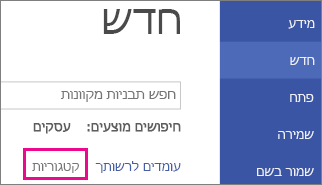
-
בגלריה קטגוריות, לחץ על חדש מתוך קיים ולאחר מכןלחץ על צור.
-
מצא את התבנית השמורה ולחץ על פתח.
עצה: הצמד את התבנית החדשה לרשימה 'ציורים אחרונים', כך שקל למצוא אותה. לחץ על קובץ > פתח > ציוריםאחרונים , אתר את קובץ התבנית ולאחר מכן לחץ על סמל ההצמדה